반응형

엑셀을 사용하는 사람 중 엑셀 줄 바꿈 단축키를 모르고 그냥 사용하시는 분을 많이 봤습니다. 하지만 오늘 이 단축키를 알게 되는 순간 업무 속도는 물론 어디 가서 엑셀을 좀 다룰 줄 아는구나 라는 소리를 들을 수 있을 겁니다.
목차
1. 자동 줄 바꿈
자동 줄 바꿈은 자동으로 설정이 가능하지만 열 너비의 제한을 받습니다.
예를 들어 "나의 글이 당신에게 색깔이 되기를. 문장 하나하나, 단어 하나하나가 모여"라는 문구가 셀에 다 들어가지 못해 열 너비 밖으로 글이 나가는 것을 볼 수 있습니다.
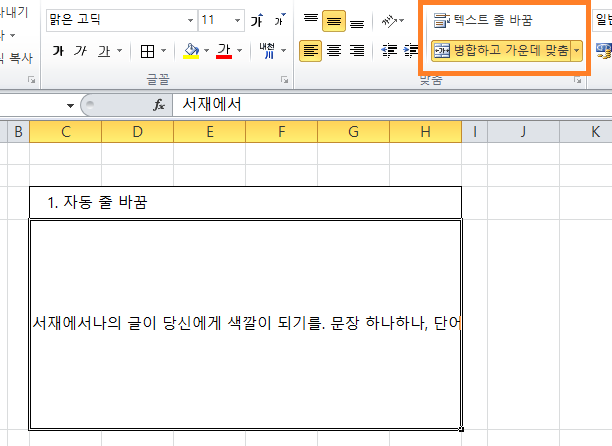
하지만 자동 줄 바꿈(텍스트 줄 바꿈)을 체크해 놓는다면 결과는 아래 사진과 같이 나타납니다.
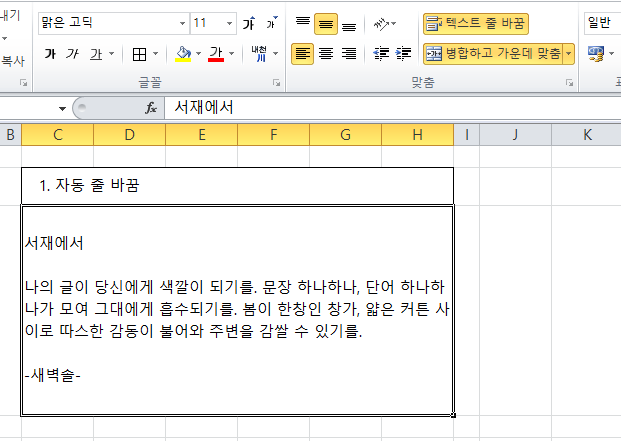
자동 줄 바꿈은 원하는 문장에서 끊을 수 없습니다. 이런 부분이 상관없다면 자동 줄 바꿈을 해줌으로써 편리하게 사용할 수 있습니다.
2. 자동 줄 바꿈 단축키 ALT + ENTER
단축키를 같이 사용한다면 내가 원하는 문장에서 끊어서 줄 바꿈 할 수 있습니다. 단점이라면 ALT + ENTER 단축키를 계속 사용해야 된다는 귀찮음이 있지만 보기에 깔끔한 문장으로 만들 수 있습니다.
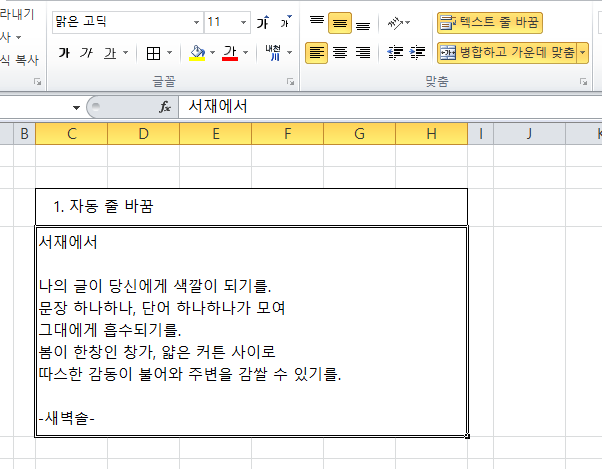
본문 내용의 시는 글귀가 좋아 가져온 것입니다.
자세한 내용은 저도 찾아보려고 했지만 자세한 내용이 없어, 나와 있는 데로만 출처 표기하겠습니다.
제목 : 서재에서 , 글쓴이 : 새벽솔
문제가 될 시에는 바로 삭제 또는 수정하도록 하겠습니다.
반응형
'IT Story > Excel' 카테고리의 다른 글
| 엑셀 Excel 체크박스 만들기 (개발도구로 쉽고 간단하게) (0) | 2022.09.24 |
|---|---|
| 엑셀 (Excel) 하이퍼링크 시트 이동 (다른 시트 이동 포함) (1) | 2022.09.23 |
| 엑셀 Excel 함수 기초 EP.04 (Trim, Now) (1) | 2022.09.19 |
| 엑셀 Excel 함수 기초 EP.03 (정수 변환, 카운트, 글자 수 세기) (1) | 2022.09.19 |
| 엑셀 함수 기초 EP.02 (Excel) 최소/최대값, 중간값, 반올림 (0) | 2022.09.17 |